Uz prezentacije uživo u programu PowerPoint, članovi publike mogu da vide prezentaciju na svojim uređajima i čitaju titlove uživo na željenom jeziku dok govorite. Oni mogu da koriste "primicanjem prstiju za zumiranje" da bi jasnije videli slajdove na mobilnim uređajima, pružili povratne informacije, poslali reakcije uživo izlagaču i vratili se na pregled prethodnih slajdova.
Važno:
-
Da bi koristili prezentacije uživo, izlagači moraju imatiMicrosoft 365 pretplatu. Članovima grupe korisnika lokacije nije potrebna pretplata za učestvovanje u prezentacijama uživo.
-
Prezentacije uživo nisu podržane za izlagače u GCC, GCC-High ili DoD zakupcima.
Prvi koraci
Da biste počeli da koristite prezentacije uživo, otvorite niz slajdova u programuPowerPoint za veb i idite na karticu Projekcija slajdova .
Važno: Prezentacije uživo su podržane u verziji 80+, Google Chrome verziji 72+, Mozilla Firefox verziji 68+ili Operativnoj verziji 60+ na operativnom sistemu Windows ili Mac. Izlagači trenutno nisu podržani za Safari, ali odgovara članovima grupe korisnika.
Prvo proverite postavku publike. Kliknite na strelicu za otpuštanje pored stavke Prezentuj uživo da biste izabrali ko bi trebalo da bude u mogućnosti da se poveže sa ovom prezentacijom.
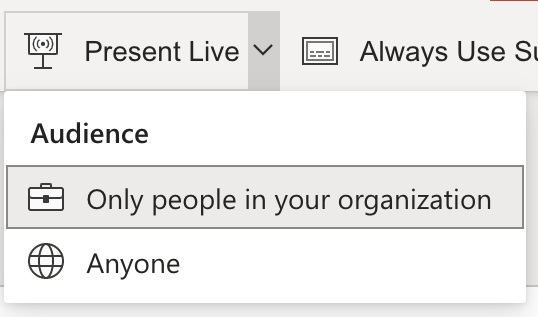
-
Samo osobe u vašoj organizaciji – Ovo je podrazumevana opcija za izlagače prijavljene pomoću poslovnog ili školskog naloga. On ograničava pristup osobama prijavljenim pomoću naloga u istojMicrosoft 365 organizaciji (poslovnom ili školskom) u kojima je izlagač.
-
Bilo ko – Ako izlažete publici koja uključuje osobe koje nisu u vašoj organizaciji, moraćete da izaberete ovu.
Zatim izaberite stavku Prezentuj uživo i prezentacija će početi ekranom koji prikazuje prilagođeni QR kôd. Live prezentaciju možete da pokrenete i sa trake sa alatkama projekcije slajdova:

Korisnici mogu da usmere kamere uređaja na QR kôd, dodirnu vezu koja se pojavljuje preko QR koda i PowerPoint Live će učitati prezentaciju u veb pregledaču. Nema ničega za instalaciju.
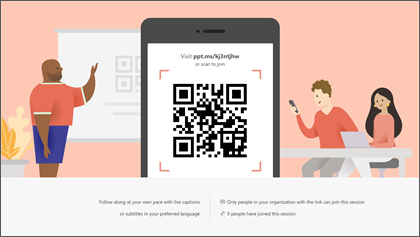
Savet: Ako imaju problema pri korišćenju QR koda, mogu samo da odu u pregledač i unete kratku URL adresu prikazanu na vrhu ekrana prezentacije.
Korisnici mogu da se povežu sa bilo kog uređaja koji ima internet vezu i pregledač: iOS, Android, Windows ili Mac.
Važno: Za publiku koja pristupa prezentacijama uživo na mobilnim uređajima, potrebna je barem iOS verzija 11 ili Android verzija 8.
Kada se publika pridruži prezentaciji, jednostavno pređite na prvi slajd kao i obično da biste počeli da izlažete.
Titlovi prezentacije
Kada publika učita prezentaciju, videće vaše izgovorene reči na ekranu u bliskom realnom vremenu. Ovo je sjajno za publiku kada akustika prostora nije dobra ili ako imate članove publike koji imaju poteškoća sa sluhom.
Ako član grupe korisnika želi da vaše reči prevedu na drugi jezik, može da dodirne indikator jezika i izabere neki od podržanih jezika. Kada izaberu jezik, vaše izgovorene reči će biti mašinski prevedene na taj jezik i prikazaće im se na uređaju kao titlovi.
Svaki član korisnika lokacije može da izabere jezik po svom izboru.
Pregled prethodnih slajdova
Ako član grupe korisnika lokacije želi da se vrati na neki od ranijih slajdova koji to mogu da rade pomoću kontrole slajda koja se pojavljuje na njihovom ekranu odmah ispod trenutnog slajda. Oni mogu da se vraćaju do prvog slajda, ali mogu da idu samo unapred do slajda koji trenutno prikazujete, tako da ne morate da brinete o tome da li će čitati unapred u vašem špilu.
Povratne informacije uživo
Ako član publike koji koristiPowerPoint Live želi da vam pruži povratne informacije dok radite, može da dodirne dugme za povratne informacije (koje izgleda kao smešak) u donjem desnom uglu ekrana uređaja. Tamo mogu da biraju između nekoliko različitih tipova povratnih informacija, od "sviđa mi se" do "zagonetki" i još mnogo toga. Njihov izbor će se nakratko pojaviti na ekranu prezentacije.
Procena prezentacije
Kada završite prezentaciju pomoću programa PowerPoint Live, svako će dobiti kratku anketu u kojoj će moći da ocene dizajn slajda, veštinu govornika, sadržaj i interakciju sa publikom na skali od 1 do 5. Oni mogu da dodaju sve druge komentare ili povratne informacije koje mogu da imaju i proslede. Ove povratne informacije prikupljaju Microsoft Forms gde možete da prikažete prikupljene, anonimne odgovore.
Važno: Možete da sačuvate prikupljenu e-poruku sa povratnim informacijama u prijemnom poštanskom sandučetu, ali detaljne povratne informacije korisnika lokacije Microsoft Forms se ne čuvaju beskonačno. Ako želite da zadržite detaljne povratne informacije, idite na obrazac za povratne informacije, izaberite stavku Otvori u programu Excel i sačuvajte dobijenu Excel datoteku.
Rezime e-pošte
Nakon prezentacije dobijate e-poruku koja sadrži rezime odgovora na povratne informacije publike, reakcije uživo od publike i neke preporuke o tome šta da poboljšate sledeći put.
Izlažete na daljinu?
I dalje možete da koristitePowerPoint prezentacije uživo kada izlažete na daljinu! Evo nekoliko saveta koji vam mogu pomoći:
-
Ako izlažete pomoću programaMicrosoft Teams i želite da koristite prezentacije uživo, moraćete da koristite režim deljenja ekrana, a ne režim deljenja prezentacije, da biste delili prezentaciju. U suprotnom nećete moći da pokrenete prezentacije uživo.
-
Korisnicima će obično biti lakše da koriste drugi uređaj, kao što je pametni telefon ili tablet, za pridruživanje prezentaciji uživo. To omogućava da primarni uređaj bude posvećen samoj prezentaciji.
-
Ako član grupe korisnika ima dva (ili više) ekrana na uređaju, može da radi na tome da se pridruži prezentaciji uživo u prozoru pregledača na drugom ekranu i da sačuva primarni ekran za prezentaciju.










